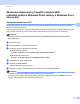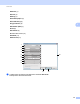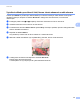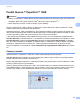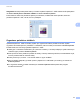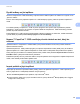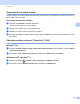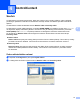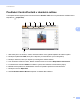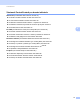Software User's Guide
Table Of Contents
- Příručka uživatele programů
- Použitelné modely
- Definice poznámek
- Kompilace a publikování
- DŮLEŽITÉ UPOZORNĚNÍ
- Obsah
- Oddíl I: Ovládací klávesy tiskárny
- Oddíl II: Windows®
- 2 Tisk
- Použití ovladače tiskárny Brother
- Tisk dokumentu
- Duplexní (oboustranný) tisk
- Současné skenování, tisk a faxování
- Nastavení ovladače tiskárny
- Přístup k nastavení ovladače tiskárny
- Záložka Základní
- Záložka Pokročilé
- Záložka Profily tisku
- Podpora
- Záložka Příslušenství
- Záložka Porty
- Funkce ovladače tiskárny BR-Script3 (emulace jazyka PostScript® 3™)
- Status Monitor
- 3 Skenování
- Skenování dokumentu pomocí ovladače TWAIN
- Skenování dokumentu pomocí ovladače WIA
- Skenování dokumentu při použití ovladače WIA (uživatelé aplikace Windows Photo Gallery a Windows Fax a skenování)
- Použití Nuance™ PaperPort™ 12SE
- 4 ControlCenter4
- Souhrn
- Používání ControlCenter4 v domácím režimu
- Záložka Skenování
- Záložka PC-FAX (Pro modely MFC)
- Záložka Nastavení zařízení
- Záložka Podpora
- Používání ControlCenter4 v pokročilém režimu
- Záložka Skenování
- Záložka PC kopírování
- Záložka PC-FAX (Pro modely MFC)
- Záložka Nastavení zařízení
- Záložka Podpora
- Záložka Vlastní
- Rychlý odkaz na operaci skenování
- Změna nastavení klávesy skenování pro Skenování do PC
- 5 Vzdálená instalace (pro modely MFC)
- 6 Software Brother PC-FAX (Pro modely MFC)
- 7 Nastavení brány firewall (pouze pro síťové uživatele)
- 2 Tisk
- Oddíl III: Apple Macintosh
- 8 Tisk a faxování
- 9 Skenování
- 10 ControlCenter2
- 11 Vzdálená instalace (pro modely MFC)
- Oddíl IV: Použití tlačítka skenování
- 12 Skenování (pro uživatele USB kabelu)
- 13 Síťové skenování (pro síťové uživatele)
- Před používáním síťového skenování
- Použití tlačítka skenování v síti
- Skenování do e-mailu
- Skenování do e-mailu (e-mailový server, Pro DCP-8250DN, MFC-8910DW a MFC-8950DW(T): standard, MFC-8510DN a MFC-8520DN: k dispozici ke stažení)
- Skenování do obrázku
- Skenování do OCR
- Skenování do souboru
- Skenování do FTP
- Skenovat do sítě (Windows®)
- Jak nastavit nové výchozí hodnoty pro velikost souboru (Skenování do e-mailu (e-mailový server), FTP a síť, pro 5-řádkové LCD modely)
- Jak nastavit nové výchozí hodnoty pro funkci Skenovat do e-mailu (e-mailový server, pro DCP-8250DN a MFC-8950DW(T))
- Použití Web Services pro skenování v síti (Windows Vista® SP2 nebo vyšší a Windows® 7)
- Rejstřík
68
Skenování
3
Rychlé odkazy na jiné aplikace 3
Nuance™ PaperPort™ 12SE automaticky rozpozná mnoho dalších aplikací ve vašem PC a vytvoří na ně
„pracovní odkaz“.
Panel v dolní části plochy aplikace PaperPort™ 12SE ukazuje programy, které lze použít s PaperPort™
12SE.
Pro zaslání položky z PaperPort™ 12SE do jiného programu stačí pouze chytit a přetáhnout položku
PaperPort™ 12SE z plochy do programu na panelu Zaslat do. PaperPort™ 12SE automaticky převede
položku do preferovaného formátu.
Pokud PaperPort™ 12SE nerozpozná automaticky některou z aplikací ve vašem PC, můžete manuálně
vytvořit odkaz při použití příkazu Nové propojení na záložce Nástroje.
Nuance™ PaperPort™ 12SE umožňuje převést obrázek na text, který lze
editovat 3
Aplikace Nuance™ PaperPort™ 12SE dokáže rychle převést obrázek na text, který můžete editovat v
aplikaci textového editoru.
Aplikace PaperPort™ 12SE používá program pro optické rozpoznávání znaků (OCR), který se dodává s
aplikací PaperPort™ 12SE. Aplikace PaperPort™ 12SE může rovněž použít vámi preferovanou aplikaci
OCR, pokud je již na vašem PC. Můžete převést celou položku nebo příkazem Kopírovat text na záložce
Položka můžete vybrat pouze část textu k převedení.
Přetažením položky do ikony textového editoru se spustí aplikace OCR integrovaná v aplikaci PaperPort™
12SE, nebo můžete použít vlastní aplikaci OCR.
Import položek z jiných aplikací 3
Stejně jako při skenování položek můžete položky přenést do aplikace PaperPort™ 12SE a převést je na
soubory PaperPort™ 12SE (MAX) několika různými způsoby:
Tisk do Pracovní plocha z jiné aplikace, např. Microsoft
®
Word.
Import souborů uložených v jiných formátech souboru, jako je Windows
®
Bitmap (BMP) nebo Tagged
Image File Format (TIFF).